把图形从CAD 粘贴到Word里
cad图形复制到word中怎么编辑
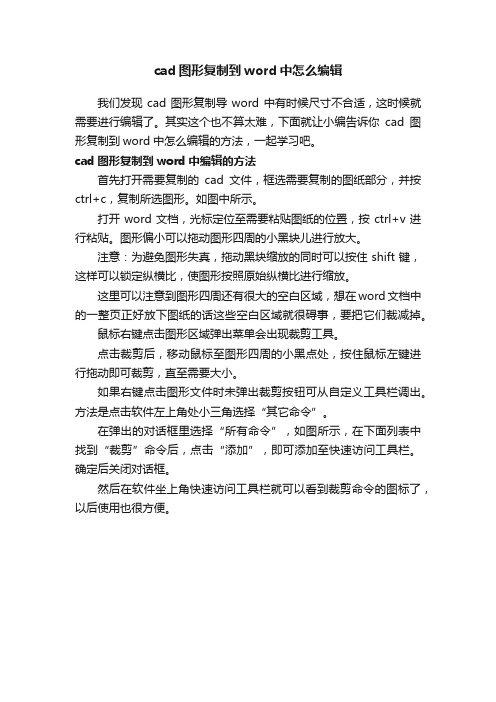
cad图形复制到word中怎么编辑
我们发现cad图形复制导word中有时候尺寸不合适,这时候就需要进行编辑了。
其实这个也不算太难,下面就让小编告诉你cad图形复制到word中怎么编辑的方法,一起学习吧。
cad图形复制到word中编辑的方法
首先打开需要复制的cad文件,框选需要复制的图纸部分,并按ctrl+c,复制所选图形。
如图中所示。
打开word文档,光标定位至需要粘贴图纸的位置,按ctrl+v进行粘贴。
图形偏小可以拖动图形四周的小黑块儿进行放大。
注意:为避免图形失真,拖动黑块缩放的同时可以按住shift键,这样可以锁定纵横比,使图形按照原始纵横比进行缩放。
这里可以注意到图形四周还有很大的空白区域,想在word文档中的一整页正好放下图纸的话这些空白区域就很碍事,要把它们裁减掉。
鼠标右键点击图形区域弹出菜单会出现裁剪工具。
点击裁剪后,移动鼠标至图形四周的小黑点处,按住鼠标左键进行拖动即可裁剪,直至需要大小。
如果右键点击图形文件时未弹出裁剪按钮可从自定义工具栏调出。
方法是点击软件左上角处小三角选择“其它命令”。
在弹出的对话框里选择“所有命令”,如图所示,在下面列表中找到“裁剪”命令后,点击“添加”,即可添加至快速访问工具栏。
确定后关闭对话框。
然后在软件坐上角快速访问工具栏就可以看到裁剪命令的图标了,以后使用也很方便。
CAD图形或表格复制到WORD、EXCEL

一、CAD图形或表格复制到WORD、EXCEL的步骤1、更改CAD系统变量WMFBKGND值为OFF,使CAD背景为透明,如果想让复制的图形是黑白的,可以在图层管理器里面把图层颜色改为白色(7号);2、选择需要复制的图形,用“复制”工具进行复制;3、切换到WORD或EXCEL,激活需要粘贴的区域,然后选择“编辑”—“粘贴”;4、粘贴最初的效果如下图;5、利用“图片裁剪”把图形空白区域剪掉,然后用拖对角的方法把图形缩放到合适的大小;6、裁剪和缩放后的效果如下图;7、如图形需要修改,可按下图的方法回到CAD进行修改即可;复制到EXCEL的方法也同上。
二、WORD、EXCEL图形或表格复制到CAD的步骤1、选择需要复制的图形或表格,用“复制”工具进行复制;2、切换到CAD程序,然后选择“编辑”—“选择性粘贴”;3、选择粘贴为“AutoCAD图元”,这样做的目的是粘贴后可以在CAD里编辑;4、选择粘贴插入点,粘贴后效果如下图;5、粘贴后的线条或文字可以在CAD直接编辑,如下图;CAD到Office补充几点:CAD图粘贴到Word、Excel、PowerPoint、Publisher 都可以用这个方法。
1、线条宽度——建议采用多段线设定线条宽度,因为线宽粘贴后宽度只有宽窄两种,不美观;2、比例问题——如果有可能,尽量采用1:1绘制,这里的1:1是打印比例,也就是需要打印为10mm的,就绘制成10个图形单位,这样既可以控制出图比例,又可以控制线条宽度;3、背景颜色——2002可以在布局空间(一般布局空间的背景是白色)复制,2004、2005、2006直接复制就行了,无需修改背景颜色。
经常遇到要将AutoCAD绘制的图形插入到Word等文挡里去的情况,尽管Word能够用插入对象的方法来实现,但插入的图形仍保持AutoCAD的颜色,而且不能进行裁剪。
AutoCAD虽然也能够将图形输出成图元格式或位图格式,但也有同样的问题。
五步把CAD图形导入到Word中

五步把图形导入到中
试验软件:、
第一步:在中把画好地图形背景颜色设置为白色
步骤:右键单击绘图区域任意处——单击“选项”,在打开地对话框中——单击“显示”、“颜色”在下拉列表中选“白色”——应用并关闭,回到“选项”对话框,确定即可;
第二步:更改图层颜色
步骤;打开图层特性管理器——按住健不放,点击第一个图层和最后一个图层可全选——把图层颜色设置为“黑色”——确定;
第三步:复制图形
步骤:先在中框选——点工具栏中“复制”或右键复制;
第四步:在中粘贴图形
步骤:直接点工具栏中“粘贴”图标(此时,工具栏中“复制”图标已为不可用地灰色显示),也可直接右键粘贴.
注意:粘贴图形时必须粘贴到表格外(原因见下项);
第五步:设置对象格式
步骤:右键单击粘贴在中地图形(注意:若粘贴地图形在表格内,则没有这一项,切记!),在弹出地“设置对象格式”对话框中——点”版式”,选“衬于文字下方”——确定.这样,设置好格式后,图形就可以再中任意移动了.
提示:、还可在“设置对象格式”中点“图片”按钮——可任意裁剪上、下、左、右地白边而只留下你想要地图形部分,然后,把你调好地图形
移动到你想放置地表格中(注意:此时地八个空心圆点,可利用这
八个圆点任意调位置,否则,一旦移动定位后将无法再次移动图
形);
、若发现图形不满意,也可以再次回到中修改,直至满意
步骤:在图形移动到表格之前,可以左键双击回到中修改,也可以右键单击,在对象列表中选“”即回到中修改——保存退出.回到
后,若看到好多斜线纹覆盖在你粘贴地图形上,只要关闭,这些
斜线纹就消失了,此时,若还需修改图形,再按上法打开修改并
保存即可.
经试验后,此过程已写得非常详细,至此五步法全搞掂啦,嘿嘿。
CAD图形怎样直接粘贴到WORD中

CAD图形怎样直接粘贴到WORD中
想要在WORD中用到CAD图形其实可以直接粘贴过去,那么大家知道CAD图形怎样直接粘贴到WORD中吗?下面是店铺整理的CAD 图形怎样直接粘贴到WORD中的方法,希望能给大家解答。
CAD图形直接粘贴到WORD中的方法
1、首先用CAD的图片输出功能,把图像输出成jpg格式的图像文件。
打开一幅CAD图。
2、在命令里面输入jpgout命令,这时会出现文件转存对话框,将图片文件转存到指定位置再插入word即可。
3、缺陷是图像是黑底白字的,这个不符合传统习惯。
(也可用PS 修改但是还是稍有麻烦)
4、在介绍使用工具BETTERWMF,这个软件安装之后设置一下复制的一些选项,主要是设置文字为黑色,移除背景色即可。
5、在cad界面中全选cad的图像,然后按住ctrl+c复制。
6、然后在word中直接粘贴即可出现白底黑字的图像。
CAD图形或表格插入或复制到WORD、EXCEL
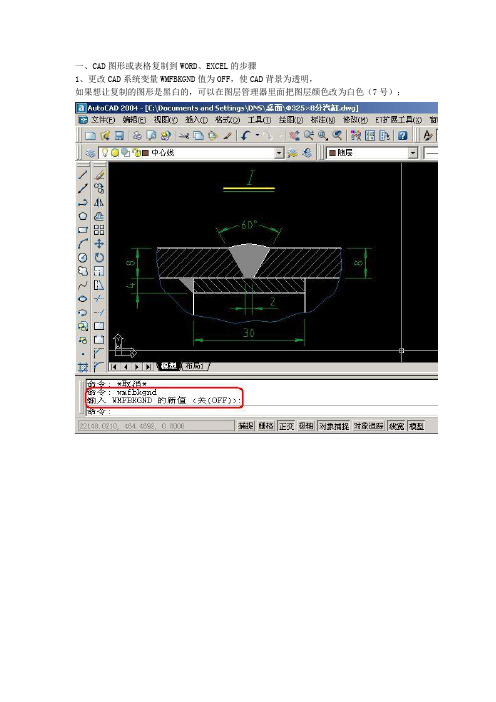
一、CAD图形或表格复制到WORD、EXCEL的步骤
1、更改CAD系统变量WMFBKGND值为OFF,使CAD背景为透明,
如果想让复制的图形是黑白的,可以在图层管理器里面把图层颜色改为白色(7号);
2、选择需要复制的图形,用“复制”工具进行复制;
3、切换到WORD或EXCEL,激活需要粘贴的区域,然后选择“编辑”—“粘贴”;
4、粘贴最初的效果如下图;
5、利用“图片裁剪”把图形空白区域剪掉,然后用拖对角的方法把图形缩放到合适的大
小;
6、裁剪和缩放后的效果如下图;
7、如图形需要修改,可按下图的方法回到CAD进行修改即可;
复制到EXCEL的方法也同上。
二、WORD、EXCEL图形或表格复制到CAD的步骤
1、选择需要复制的图形或表格,用“复制”工具进行复制;
2、切换到CAD程序,然后选择“编辑”—“选择性粘贴”;
3、选择粘贴为“AutoCAD图元”,这样做的目的是粘贴后可以在CAD里编辑;
4、选择粘贴插入点,粘贴后效果如下图;
5、粘贴后的线条或文字可以在CAD直接编辑,如下图;
CAD到Office补充几点:CAD图粘贴到Word、Excel、PowerPoint、Publisher都可以用这个方法。
1、线条宽度——建议采用多段线设定线条宽度,因为线宽粘贴后宽度只有宽窄两种,不美观;
2、比例问题——如果有可能,尽量采用1:1绘制,这里的1:1是打印比例,也就是需要打印为10mm的,
就绘制成10个图形单位,这样既可以控制出图比例,又可以控制线条宽度;
3、背景颜色——2002可以在布局空间(一般布局空间的背景是白。
怎样将cad图导入word文档中

怎样将cad图导入word文档中如今的社会发展快速,每个软件都有自身的强大之处,不同的情况下,可能会使用不用的软件,比如CAD的作图功能十分强大,而word的文本编辑功能非常强悍,在word中编辑时,可能需要将CAD 图导入到word中,那么今天就带大家来看看怎样将cad图导入word 文档中。
将cad图导入word文档中的方法步骤:第一:点击进入word文档,这里是word2013,当然,word2007及word2010操作类似。
点击菜单栏的“插入”。
第二:点击“对象”后面的倒三角形,然后点击“对象J”。
第三:在弹出插入的相关选项,这里有几个CAD,是因为我安装了CAD2008、CAD212、CAD2014几个版本,当然,这里最上面的是最低的版本2008,最下面的是CAD2014,如果你的只安装了一个CAD,那这里之后一个CAD选项,点击即可。
选择自己喜欢的CAD 版本,点击它选择,然后点击“确定”。
第四:此时会自动打开cad,并且新建一个cad图纸空间,要求绘制图纸。
第五:如图,打开绘制好的图纸,选中,然后点击“ctrl+c”,复制图纸内容。
注意,这里如果是粘贴到CAD外边,使用cad右边修改菜单的复制一般不起效。
第六:使用快捷键“ctrl+v”,粘贴到刚才新建的cad图纸空间中,然后点击“ctrl+s”保存图纸,才会生效。
第七:图纸就粘贴进来了,不过,图纸显示的效果貌似不是自己期望的,因为在cad中显示什么样的效果,返回到word中就是什么效果,因此需要在cad中设置好。
在命令栏输入"z",然后点击“回车”,输入“E”,然后点击回车。
第八:此时最大化显示了。
使用组合键"ctrl+s"保存操作。
然后点击word回到word中。
第九:可以发现,一个图形就导入进来了,并且十分清晰,因为导入的是矢量图。
同时双击这个图形,就会进入cad编辑,十分方便。
如何将CAD图导入Word文件?
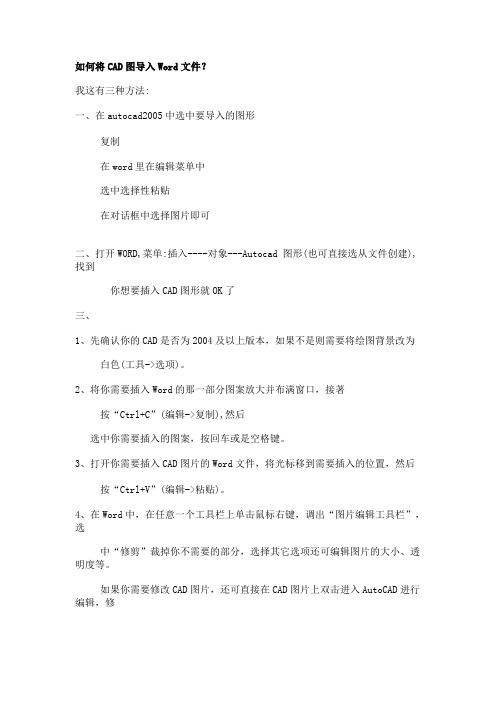
如何将CAD图导入Word文件?
我这有三种方法:
一、在autocad2005中选中要导入的图形
复制
在word里在编辑菜单中
选中选择性粘贴
在对话框中选择图片即可
二、打开WORD,菜单:插入----对象---Autocad 图形(也可直接选从文件创建),找到
你想要插入CAD图形就OK了
三、
1、先确认你的CAD是否为2004及以上版本,如果不是则需要将绘图背景改为
白色(工具->选项)。
2、将你需要插入Word的那一部分图案放大并布满窗口,接著
按“Ctrl+C”(编辑->复制),然后
选中你需要插入的图案,按回车或是空格键。
3、打开你需要插入CAD图片的Word文件,将光标移到需要插入的位置,然后
按“Ctrl+V”(编辑->粘贴)。
4、在Word中,在任意一个工具栏上单击鼠标右键,调出“图片编辑工具栏”,选
中“修剪”裁掉你不需要的部分,选择其它选项还可编辑图片的大小、透明度等。
如果你需要修改CAD图片,还可直接在CAD图片上双击进入AutoCAD进行编辑,修
改完后先保存再关闭该文件即可。
注意:在保存时最好是将图案缩放为与编辑
前一样,以避免在Word中再次编辑图片,建义在修改时不要进行缩放或是
移动操作,最好不要用鼠标以免误操作。
提示:为提高编辑速度,可同时
打开CAD与Word。
上面三种方法我个人认为第三种比较好,呵呵,别看它那么多其实很简单的。
如果你导入后觉得线条太细,看不清的话,你可以先在CAD中设置线粗,然后
再导入。
希望对楼主有点用!。
CAD图形转到word中方法集锦
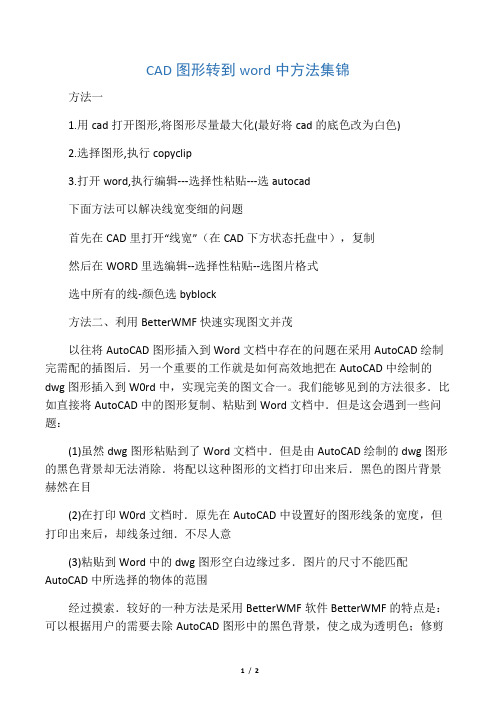
CAD图形转到word中方法集锦方法一1.用cad打开图形,将图形尽量最大化(最好将cad的底色改为白色)2.选择图形,执行copyclip3.打开word,执行编辑---选择性粘贴---选autocad下面方法可以解决线宽变细的问题首先在CAD里打开“线宽”(在CAD下方状态托盘中),复制然后在WORD里选编辑--选择性粘贴--选图片格式选中所有的线-颜色选byblock方法二、利用BetterWMF快速实现图文并茂以往将AutoCAD图形插入到Word文档中存在的问题在采用AutoCAD绘制完需配的插图后.另一个重要的工作就是如何高效地把在AutoCAD中绘制的dwg图形插入到W0rd中,实现完美的图文合一。
我们能够见到的方法很多.比如直接将AutoCAD中的图形复制、粘贴到Word文档中.但是这会遇到一些问题:(1)虽然dwg图形粘贴到了Word文档中.但是由AutoCAD绘制的dwg图形的黑色背景却无法消除.将配以这种图形的文档打印出来后.黑色的图片背景赫然在目(2)在打印W0rd文档时.原先在AutoCAD中设置好的图形线条的宽度,但打印出来后,却线条过细.不尽人意(3)粘贴到Word中的dwg图形空白边缘过多.图片的尺寸不能匹配AutoCAD中所选择的物体的范围经过摸索.较好的一种方法是采用BetterWMF软件BetterWMF的特点是:可以根据用户的需要去除AutoCAD图形中的黑色背景,使之成为透明色;修剪图形的空白边缘,使得图片的尺寸能够精确地匹配图形中物体的范围:设置图形中具体物体的填充色;将}.dwg格式文件转变为}.wnff格式;对图形进行缩放、旋转:并能根据用户的需求对不同颜色的线条设置不同的线宽具体操作步骤如下:1.将BetterWMF软件安装在电脑中,在安装目录下启动”BCLIPBRD.EXE”文件.即会弹BetterWMF的基本参数配置对话框。
2.根据需要.对BetterWMF的基本参数配置对话框进行设置:”常规选项”中.若需”删除AutoCAD背景颜色”和”按实体范围修剪WMF图像”.则将这两项选中。
一、CAD图形或表格复制到WORD、EXCEL的步骤

一、CAD图形或表格复制到WORD、EXCEL的步骤
1、更改CAD系统变量WMFBKGND值为OFF,使CAD背景为透明,
如果想让复制的图形是黑白的,可以在图层管理器里面把图层颜色改为白色(7
号);
2、选择需要复制的图形,用“复制”工具进行复制;
3、切换到WORD或EXCEL,激活需要粘贴的区域,然后选择“编辑”—“粘贴”;
4、粘贴最初的效果如下图;
5、利用“图片裁剪”把图形空白区域剪掉,然后用拖对角的方法把图形缩放到
合适的大小;
6、裁剪和缩放后的效果如下图;
7、如图形需要修改,可按下图的方法回到CAD进行修改即可;
复制到EXCEL的方法也同上。
二、WORD、EXCEL图形或表格复制到CAD的步骤
1、选择需要复制的图形或表格,用“复制”工具进行复制;
2、切换到CAD程序,然后选择“编辑”—“选择性粘贴”;
3、选择粘贴为“AutoCAD图元”,这样做的目的是粘贴后可以在CAD里编辑;
4、选择粘贴插入点,粘贴后效果如下图;
5、粘贴后的线条或文字可以在CAD直接编辑,如下图;
CAD到Office补充几点:CAD图粘贴到Word、Excel、PowerPoint、Publisher 都可以用这个方法。
1、线条宽度——建议采用多段线设定线条宽度,因为线宽粘贴后宽度只有宽窄两种,不美观;
2、比例问题——如果有可能,尽量采用1:1绘制,这里的1:1是打印比例,也就是需要打印为10mm的,
就绘制成10个图形单位,这样既可以控制出图比例,又可以控制线条宽度;3、背景颜色——2002可以在布局空间(一般布局空间的背景是白色)复制,2004、2005、2006直接复制就行了,无需修改背景颜色。
CAD和WORD excel之间的图形或表格相互复制的方法

CAD和WORD、EXCEL之间的图形或表格相互复制的方法一、CAD图形或表格复制到WORD、EXCEL的步骤1、更改CAD系统变量WMFBKGND值为OFF,使CAD背景为透明,如果想让复制的图形是黑白的,可以在图层管理器里面把图层颜色改为白色(7号);2、选择需要复制的图形,用“复制”工具进行复制;3、切换到WORD或EXCEL,激活需要粘贴的区域,然后选择“编辑”—“粘贴”;4、粘贴最初的效果如下图;5、利用“图片裁剪”把图形空白区域剪掉,然后用拖对角的方法把图形缩放到合适的大小;照片名称:word命令6、裁剪和缩放后的效果如下图;7、如图形需要修改,可按下图的方法回到CAD进行修改即可;复制到EXCEL的方法也同上。
二、WORD、EXCEL图形或表格复制到CAD的步骤1、选择需要复制的图形或表格,用“复制”工具进行复制;2、切换到CAD程序,然后选择“编辑”—“选择性粘贴”;3、选择粘贴为“AutoCAD图元”,这样做的目的是粘贴后可以在CAD里编辑;4、选择粘贴插入点,粘贴后效果如下图;5、粘贴后的线条或文字可以在CAD直接编辑,如下图;CAD到Office补充几点:CAD图粘贴到Word、Excel、PowerPoint、Publisher 都可以用这个方法。
1、线条宽度——建议采用多段线设定线条宽度,因为线宽粘贴后宽度只有宽窄两种,不美观;2、比例问题——如果有可能,尽量采用1:1绘制,这里的1:1是打印比例,也就是需要打印为10mm的,就绘制成10个图形单位,这样既可以控制出图比例,又可以控制线条宽度;3、背景颜色——2002可以在布局空间(一般布局空间的背景是白色)复制,2004、2005、2006直接复制就行了,无需修改背景颜色。
CAD图形复制到Word里面的四种实用方法

CAD图形复制到Word⾥⾯的四种实⽤⽅法⽅法1:复制粘贴通过在CAD软件⾥⾯选中我们所需的图形,然后粘贴到Word⾥⾯,是很多⼈⾸先会想到的⽅法,当然这个⽅法也是最简便和⼲脆的。
那很多⼈直接截图,然后粘贴到Word⾥⾯不⾏么?其实截图这种⽅法是不可以取的,为什么不可取,下⾯会说,请继续往下看呗。
复制粘贴⼀下就到了Word⾥⾯了,不过它的⼤⼩并不适合,四周的控点可以直接拉伸以调节⼤⼩。
不过,图⽚拉伸放⼤之后,⼤⼩感觉可以,但是有⼀个问题就是它的框线很占地⽅,前后上下都凸出来了很多,⽽且你会发现当你调节左右的控点的时候,图⽚也会跟着变形了。
这不是我们想要的。
那么,在Word2016⾥⾯,我们可以直接点击右上⾓的裁剪⼯具来将它的外框线来裁剪⼀下。
如果你没有看到裁剪的按钮,可以直接在搜索栏⾥⾯搜索⼀下“裁剪”就会看到了,右键那个“裁剪图⽚”也可以像我那样将它添加到快速访问⼯具栏⾥⾯。
如下图所⽰。
裁剪调整之后的图⽚。
这种直接在CAD⾥⾯复制图形然后粘贴到Word⾥⾯的,它在Word⾥⾯还是⽮量图形的⽅式存在,我们直接Word⾥双击图形就可以跳转回去CAD软件⾥⾯,其实是⼀种链接的状态,这样就区别于截图的⽅式的了。
可以看到通过复制粘贴的⽅式进来Word⾥⾯的图⽚经过放⼤之后依旧能够保持原始的线条样式⽽不会出现变形,⽽截图的⽅式放⼤调整图⽚之后就会出现锯齿模糊。
所以,我刚为什么说截图的⽅式是不可⾏的?就是这个缘故。
⽅法2:通过CAD导出图元⽂件再导⼊Word这种导出图元⽂件的⽅法,可以⽅便的进⾏调整⼤⼩。
可以说是CAD图⽚导⼊Word的⼀种常规的⽅式吧。
以CAD2008为例,在⽂件菜单,输出。
输出对话框窗⼝,我们可以直接在⽂件类型中选择图元⽂件。
选择好⽂件类型之后,点击保存,然后将所需要的图形进⾏框选⼀下后回车,该图元⽂件就被保存下来了(默认路径是跟该CAD⽂件相同⽬录)咱们直接将导出的图元⽂件拖拽进来Word⾥⾯。
如何将CAD绘制的图纸插入到Word文件中

个人收集整理-ZQ
有三种方法可以将绘制地图纸插入到文件:
一、屏幕拷贝法
点击中地“工具”菜单中地“选项”,打开“显示”卡,在中将背景色“黑色”调成“白色”.
利用键盘上地“”来抓取图,再使用系统自带地画图软件做进一步地修剪,去掉剪贴图中多余地部分.
同时,为了显示地更加清晰,将图中地标注线也更换成黑色,不然打印出地效果很淡,标注数字可以不按标准制图中地规定,适当地大一些,从而使得最终地插入图片清晰.
二、文件另存法
利用中地“文件”菜单地“输出”命令,通过改变文件地后缀类型,从而保存图片地格式为或,再导入到文件中.同样地,在做保存时候,也要将中地背景改为白色.
三、第三方工具软件
汉化版,是一款可以将中地图形拷贝到中地软件.它地独特之处是在拷贝时可以自动去除那令人烦恼地黑色背景并具有自动修剪图形地空白边缘、自动填充颜色、自动将格式地图形文件转变为图像格式地功能,另外它还能对图形进行缩放、旋转,并能根据使用者地需要对线条地宽度和颜色进行设置.该软件所支持地版本:及 .
请到下载.
安装后运行程序,它便以最小化地形式出现在地任务栏中.打开程序,选择“移除背景颜色”“全部处理为黑色”“线条和文字全部填充为黑色”
当我们在中执行复制动作时,便会出现了“剪贴板中地数据已被修改(大小:”*”)”地提示字样.此时,到文件中通过粘贴,实现了图地插入
是不是特别地清晰,而且通过前面地设置,它已经将背景地黑色过滤掉了,在文本中只出现了图
1 / 1。
cad怎么复制到word

首先在CAD中快速精确绘制图形
1首先使用CAD绘制自己所需要的图形,比如公司流程图,公司组织结捉等等操作,快速绘制图形,并且非常精确和美观。
2注意,如果使用cad自带的复制功能,复制之后,出来可能会粘贴不上,因此绘制完毕,在键盘上使用“ctrl+c”选中这些图形,
2在弹出的粘贴选项中,点击“选择性粘贴”。
3点击“图元windows图元文件”,选中它,然后点击“确定”按钮,这时候在cad中绘制的图形就以图元的格式成功粘贴到word中。
END
制作成可编辑的word图形
1可以发现,这个图形是一个整体,而自己又需要随时编辑,因此,这里需要将其制作成可编辑的图形,继续下方操作。右键单击这个图形,然后点击“设置图片格式”。
这种方式的特点是将cad图形作为一个整体插入word中但是双击就可以进入cad编辑由于小编写过这个经验这里不再赘述复制引号内内容怎样在word中插入清晰的cad图粘贴到浏览器中点击搜索既可以浏览经验
cad怎么复制到word
cad怎么复制是比较简单的问题,但是对于初学cad的朋友来说可能还会遇到问题。那么怎样在cad中的图形复制到word呢?下面店铺给大家讲讲详细的步骤,希望对大家有用。
END
方法二,直接在word中插入清晰的CAD
这种方式的特点是将CAD图形作为一个整体插入WORD中,但是双击就可以进入CAD编辑,由于小编写过这个经验,这里不再赘述,复制引号内内容“怎样在word中插入清晰的CAD图”,粘贴到浏览器中,点击搜索,既可以浏览经验。
2其实办公中,喜欢总结,灵活运用,融会贯通,会有很多的技巧性的、高效性的经验可以使用,这些技巧都可提高我们工作效率。
3选中是否成功,看命令栏,如果显示“copyclip 找到xx个”,说明复制成功。
CAD图形或表格复制到WORD、EXCEL的步骤

1、更改CAD系统变量WMFBKGND值为OFF,使CAD背景为透明,
如果想让复制的图形是黑白的,可以在图层管理器里面把图层颜色改为白色(7
号);
2、选择需要复制的图形,用“复制”工具进行复制;
3、切换到WORD或EXCEL,激活需要粘贴的区域,然后选择“编辑”—“粘贴”;
4、粘贴最初的效果如下图;
5、利用“图片裁剪”把图形空白区域剪掉,然后用拖对角的方法把图形缩放到
合适的大小;
6、裁剪和缩放后的效果如下图;
7、如图形需要修改,可按下图的方法回到CAD进行修改即可;
复制到EXCEL的方法也同上。
二、WORD、EXCEL图形或表格复制到CAD的步骤
1、选择需要复制的图形或表格,用“复制”工具进行复制;
2、切换到CAD程序,然后选择“编辑”—“选择性粘贴”;
3、选择粘贴为“AutoCAD图元”,这样做的目的是粘贴后可以在CAD里编辑;
4、选择粘贴插入点,粘贴后效果如下图;
5、粘贴后的线条或文字可以在CAD直接编辑,如下图;
CAD到Office补充几点:CAD图粘贴到Word、Excel、PowerPoint、Publisher 都可以用这个方法。
1、线条宽度——建议采用多段线设定线条宽度,因为线宽粘贴后宽度只有宽窄两种,不美观;
2、比例问题——如果有可能,尽量采用1:1绘制,这里的1:1是打印比例,也就是需要打印为10mm的,
就绘制成10个图形单位,这样既可以控制出图比例,又可以控制线条宽度;3、背景颜色——2002可以在布局空间(一般布局空间的背景是白色)复制,2004、2005、2006直接复制就行了,无需修改背景颜色。
将CAD图插到WORD的各种方法
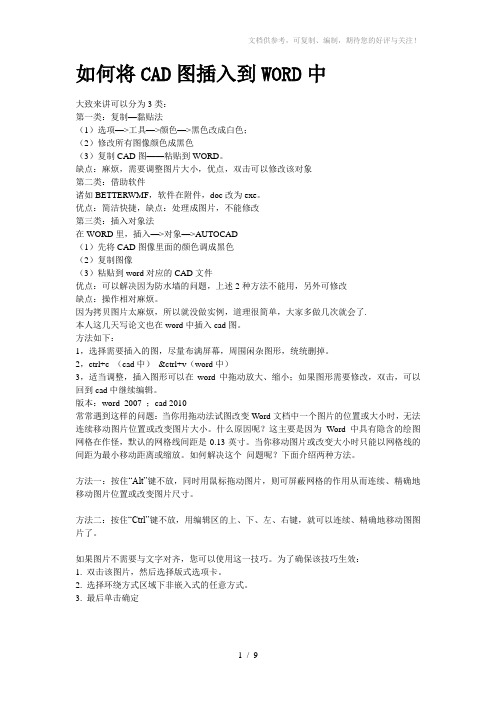
如何将CAD图插入到WORD中大致来讲可以分为3类:第一类:复制—黏贴法(1)选项—>工具—>颜色—>黑色改成白色;(2)修改所有图像颜色成黑色(3)复制CAD图——粘贴到WORD。
缺点:麻烦,需要调整图片大小,优点,双击可以修改该对象第二类:借助软件诸如BETTERWMF,软件在附件,doc改为exe。
优点:简洁快捷,缺点:处理成图片,不能修改第三类:插入对象法在WORD里,插入—>对象—>AUTOCAD(1)先将CAD图像里面的颜色调成黑色(2)复制图像(3)粘贴到word对应的CAD文件优点:可以解决因为防水墙的问题,上述2种方法不能用,另外可修改缺点:操作相对麻烦。
因为拷贝图片太麻烦,所以就没做实例,道理很简单,大家多做几次就会了.本人这几天写论文也在word中插入cad图。
方法如下:1,选择需要插入的图,尽量布满屏幕,周围闲杂图形,统统删掉。
2,ctrl+c (cad中)&ctrl+v(word中)3,适当调整,插入图形可以在word中拖动放大、缩小;如果图形需要修改,双击,可以回到cad中继续编辑。
版本:word 2007 ;cad 2010常常遇到这样的问题:当你用拖动法试图改变Word文档中一个图片的位置或大小时,无法连续移动图片位置或改变图片大小。
什么原因呢?这主要是因为Word中具有隐含的绘图网格在作怪,默认的网格线间距是0.13英寸。
当你移动图片或改变大小时只能以网格线的间距为最小移动距离或缩放。
如何解决这个问题呢?下面介绍两种方法。
方法一:按住“Alt”键不放,同时用鼠标拖动图片,则可屏蔽网格的作用从而连续、精确地移动图片位置或改变图片尺寸。
方法二:按住“Ctrl”键不放,用编辑区的上、下、左、右键,就可以连续、精确地移动图图片了。
如果图片不需要与文字对齐,您可以使用这一技巧。
为了确保该技巧生效:1. 双击该图片,然后选择版式选项卡。
cad图如何复制到word
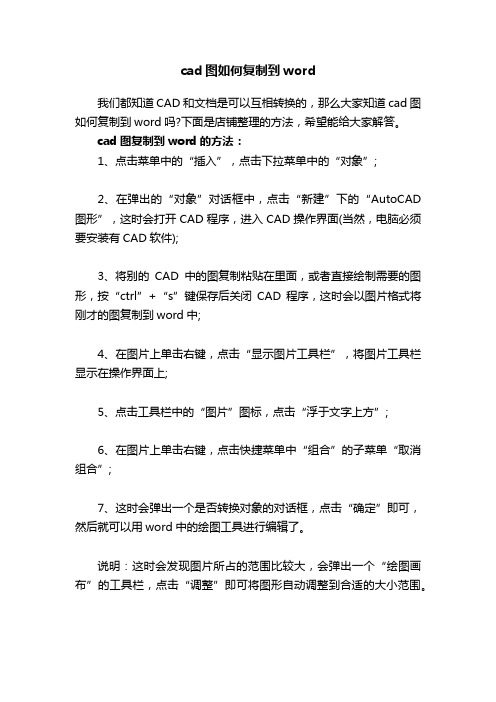
cad图如何复制到word
我们都知道CAD和文档是可以互相转换的,那么大家知道cad图如何复制到word吗?下面是店铺整理的方法,希望能给大家解答。
cad图复制到word的方法:
1、点击菜单中的“插入”,点击下拉菜单中的“对象”;
2、在弹出的“对象”对话框中,点击“新建”下的“AutoCAD 图形”,这时会打开CAD程序,进入CAD操作界面(当然,电脑必须要安装有CAD软件);
3、将别的CAD中的图复制粘贴在里面,或者直接绘制需要的图形,按“ctrl”+“s”键保存后关闭CAD程序,这时会以图片格式将刚才的图复制到word中;
4、在图片上单击右键,点击“显示图片工具栏”,将图片工具栏显示在操作界面上;
5、点击工具栏中的“图片”图标,点击“浮于文字上方”;
6、在图片上单击右键,点击快捷菜单中“组合”的子菜单“取消组合”;
7、这时会弹出一个是否转换对象的对话框,点击“确定”即可,然后就可以用word中的绘图工具进行编辑了。
说明:这时会发现图片所占的范围比较大,会弹出一个“绘图画布”的工具栏,点击“调整”即可将图形自动调整到合适的大小范围。
CAD图形或表格复制到WORD(三)
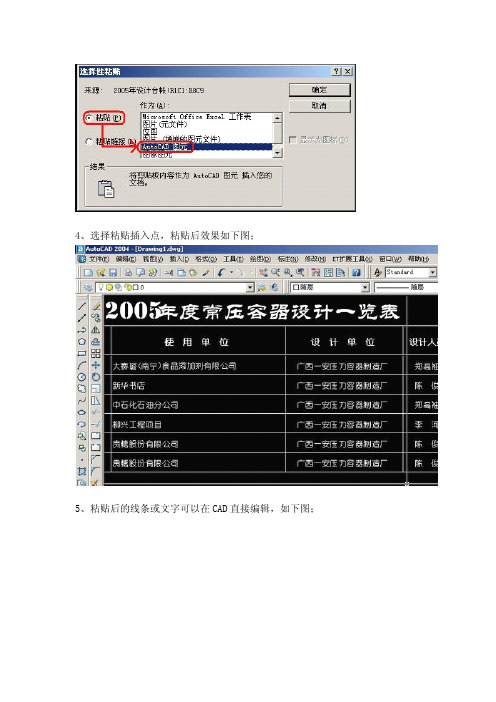
4、选择粘贴插入点,粘贴后效果如下图;
5、粘贴后的线条或文字可以在CAD直接编辑,如下图;
CAD到Office补充几点:CAD图粘贴到Word、Excel、PowerPoint、Publisher 都可以用这个方法。
1、线条宽度——建议采用多段线设定线条宽度,因为线宽粘贴后宽度只有宽窄两种,不美观;
2、比例问题——如果有可能,尽量采用1:1绘制,这里的1:1是打印比例,也就是需要打印为10mm的,
就绘制成10个图形单位,这样既可以控制出图比例,又可以控制线条宽度;3、背景颜色——2002可以在布局空间(一般布局空间的背景是白色)复制,2004、2005、2006直接复制就行了,无需修改背景颜色。
cad图纸怎么导入word

cad图纸怎么导入wordCAD图纸怎么导入Word在日常工作中,我们经常会遇到需要将CAD图纸导入到Word文档中的需求。
将CAD图纸导入Word文档可以方便地与其他文档内容进行整合,同时也便于与他人共享和编辑。
本文将介绍几种常用的方法,帮助您将CAD图纸成功导入到Word文档中。
方法一:使用复制和粘贴功能最简单的方法就是使用复制和粘贴功能将CAD图纸导入到Word 文档中。
以下是具体的步骤:1. 打开CAD软件,并打开想要导入的CAD图纸。
2. 选择需要导入的CAD图纸的内容,可以使用鼠标或者相应的选择工具。
3. 使用快捷键Ctrl+C (或者在编辑选项卡中选择复制)将选中的CAD图纸内容复制到剪贴板中。
4. 打开Word文档,并将光标移动到需要插入CAD图纸的位置。
5. 使用快捷键Ctrl+V (或者在编辑选项卡中选择粘贴)将CAD图纸粘贴到Word文档中。
通过以上步骤,您可以简单快捷地将CAD图纸导入到Word文档中。
但需要注意的是,通过这种方法导入的CAD图纸是以图片形式存在的,无法进行进一步的编辑和修改。
方法二:使用OLE对象如果您希望在Word文档中能够对CAD图纸进行编辑和修改,可以使用OLE(Object Linking and Embedding)对象的方式将CAD图纸导入到Word文档中。
以下是具体的步骤:1. 打开Word文档,并将光标移动到需要插入CAD图纸的位置。
2. 在菜单栏中选择“插入”选项卡,然后在“文本”组中选择“文字框”。
3. 在弹出的菜单中选择“对象”选项,然后选择“从文件”。
4. 在弹出的对话框中找到并选择需要导入的CAD图纸文件,然后点击“插入”。
5. 接着会弹出一个对话框,您可以选择如何显示CAD图纸,包括“链接到文件”、“嵌入”和“连接与嵌入”等选项。
6. 确定您的选择后,点击“OK”按钮,CAD图纸将会被导入到Word文档中。
通过以上步骤,您可以将CAD图纸以OLE对象的形式导入到Word文档中。
CAD图形或表格复制到WORD、EXCEL

一、CAD图形或表格复制到WORD、EXCEL的步骤
1、更改CAD系统变量WMFBKGND值为OFF,使CAD背景为透明,
如果想让复制的图形是黑白的,可以在图层管理器里面把图层颜色改为白色(7号);
2、选择需要复制的图形,用“复制”工具进行复制;
3、切换到WORD或EXCEL,激活需要粘贴的区域,然后选择“编辑”—“粘贴”;
4、粘贴最初的效果如下图;
5、利用“图片裁剪”把图形空白区域剪掉,然后用拖对角的方法把图形缩放到合适的大小;
6、裁剪和缩放后的效果如下图;
7、如图形需要修改,可按下图的方法回到CAD进行修改即可;
复制到EXCEL的方法也同上。
二、WORD、EXCEL图形或表格复制到CAD的步骤
1、选择需要复制的图形或表格,用“复制”工具进行复制;
2、切换到CAD程序,然后选择“编辑”—“选择性粘贴”;
3、选择粘贴为“AutoC AD图元”,这样做的目的是粘贴后可以在CAD里编辑;
4、选择粘贴插入点,粘贴后效果如下图;
5、粘贴后的线条或文字可以在CAD直接编辑,如下图;
CAD到Office补充几点:CAD图粘贴到Word、Excel、PowerPoint、Publisher都可以用这个方法。
1、线条宽度——建议采用多段线设定线条宽度,因为线宽粘贴后宽度只有宽窄两种,不美观;
2、比例问题——如果有可能,尽量采用1:1绘制,这里的1:1是打印比例,也就是需要打印为10mm的,
就绘制成10个图形单位,这样既可以控制出图比例,又可以控制线条宽度;
3、背景颜色——2002可以在布局空间(一般布局空间的背景是白色)复制,200
4、200
5、2006直接复制就行了,无需修改背景颜色。
cad图形怎么复制到word文档

cad图形怎么复制到word文档
有时候WORD文档里面需要用到CAD图形,那么大家知道cad 图形怎么复制到word文档吗?下面是店铺整理的cad图形怎么复制到word文档的方法,希望能给大家解答。
cad图形复制到word文档的方法
打开文档(我这里以在office2013新建一个文档为例子讲解,其他版本的office完全可以参照这个方法)
(注:没安装而想安装的可以搜索参考“microsoftoffice2013 安装破解永久激活工具教程百度经验)
点击“插入”,进入插入的相关选项界面
(注意:这时候千万不要直接点击“插入图片,这样插入的图片很简单,有时候图片不清晰,达不到你想要的完美效果)
点击该快捷菜单栏右上边的“对象”
在出来的选项中点击“选项(J)”
选择"AutoCAD",点击“确定”
这时候正在启动CAD程序,需要一定的时间,启动后自动进入CAD绘图程序,绘制你想要的图,或者将别的CAD中的图复制粘贴在里面。
利用快捷键:“Ctr+s”,关掉CAD窗口。
这时候你回到word 界面,你会发现,图十分清晰
(注:关键部分提醒,这里,你需要在CAD绘图界面输入“z”,然后回车,再输入"e",然后回车,这样使得图形在CAD窗口中最大化显示,然后再使用“Ctr+s”,关掉CAD窗口。
否则,你插入的CAD
图中空白的图框非常大!)
8恭喜你,插入清晰图片成功,还可以双击图片回到CAD再次编辑的哦。
你看,图的编辑空白部分很小了(也就是除了实质性图外的图形的空白区域)
(注:这里是截图,截大图缩小了显示,所以这张不清晰)。
- 1、下载文档前请自行甄别文档内容的完整性,平台不提供额外的编辑、内容补充、找答案等附加服务。
- 2、"仅部分预览"的文档,不可在线预览部分如存在完整性等问题,可反馈申请退款(可完整预览的文档不适用该条件!)。
- 3、如文档侵犯您的权益,请联系客服反馈,我们会尽快为您处理(人工客服工作时间:9:00-18:30)。
把图形从CAD 粘贴到Word里,不必用第三方软件
把图形从CAD 粘贴到Word里,可以不借用第三方软件成功实现,只要你会用WORD:
1.在CAD里将所要的图形调整到全屏,然后点文件→输出,选中图形导出为wmf格式图片
2.在WORD中,点插入→图片→来自文件,选择先前导出的wmf图片→插入
3.在图片上点右键→设置图片格式→版式→浮于文字上方→确定
4.再在图片上点右键→组合→取消组合,将图片炸开→点ESC键
5.选中炸开的图片背景→点Delete键,删除图片背景,这时只留下你所要的图片线条
6.选择你要加粗的图片线条(1根、多根或全部),在图线上点右键→设置自选图形格式→
颜色与线条,颜色选黑色,粗细根据需要选择→确定
7.这时,每一根图线是分开、独立的,若操作不当,可能会导致其中一根或几根移位而破坏图形整体性。
解决方法是:选中全部图线,在图线上点右键→组合→组合,这样所有图线组合成一个完整不可分拆的图形。
此过程完全可逆,便于你随时修改。
至此,大功告成!
使用此方法,可保证图形完全矢量化操作,看起来操作有点复杂,掌握后用起来也挺方便的。
我从cad图到word转换全用这种方法,很好用!
方法二
我在做设备说明书中经常用到。
具体操作步骤如下:
1.打开WORD,在“插入”中选择“对象”,在跳出的对话框里双击“AUTOCD图形”。
(确保CAD已安装,并且CAD软件没有打开)
2.WORD自动打开CAD后,在CAD中打开你要插入的CAD图纸,可以适当编辑。
3.在WORD中,右击出现的插入对象框,选择“AUTOCAD DRAWING 对象”——“转换
”,就OK啦。
4.插入后需要修改,则选择3步中的“EDIT”,就可以编辑啦
方法三
在WORD中选中工具栏中的插入—对象—由文件创建—然后选中要加载的文件,记住要不显示为图标,然后单击确定就可以了。
方法四
简单的做法1打开CAD文件>>> CTRL+C
2 打开WORD 文件>>CTRL+V 编辑图片加入超连结。
